Wix Restaurantes: mudar para o novo app Menus do Wix Restaurantes
8 min
Neste artigo
- Etapa 1 | Revise suas configurações
- Etapa 2 | Configure recursos que não foram transferidos
- Etapa 3 | Revise o design e publique
- Perguntas frequentes
Os apps Pedidos do Wix Restaurantes e Menus do Wix Restaurantes estão em transição para novas versões com recursos aprimorados que irão otimizar seu negócio. Você ainda terá acesso às duas versões até o final do período de transição, após o qual os apps originais não estarão mais disponíveis.
Nós transferimos suas configurações principais e menus para os novos apps. Alguns recursos, como automações, notificações com som e configurações de impressoras térmicas, precisarão ser revisados e configurados novamente. Os novos apps funcionam de forma diferente, portanto, algumas das suas configurações podem ter sido ligeiramente alteradas ou estar organizadas de uma forma diferente agora.

Dica:
Saiba mais sobre como configurar os novos apps Pedidos do Wix Restaurantes e Menus do Wix Restaurantes.
Etapa 1 | Revise suas configurações
Algumas diferenças entre os apps podem afetar a configuração, portanto, verifique os dois apps para se certificar de que está tudo correto.
Por exemplo, seus menus foram copiados para o novo app, mas algumas configurações, como grupos de modificadores e modificadores, podem precisar ser definidas manualmente. Saiba mais sobre a migração do app Menus do Wix Restaurantes.
Para revisar suas configurações:
- Vá para Pedidos do Wix Restaurantes (novo) no painel de controle do seu site.
- Clique em Configurações.
- Revise as configurações do pedido, incluindo agendamento, retirada, entrega, checkout e notificações.
- Vá para Menus do Wix Restaurantes (Novo) no painel de controle do seu site.
- Revise seus menus e configurações:
- Clique em Editar detalhes do menu para atualizar nomes, descrições e disponibilidade online.
- Clique em Gerenciar para atualizar as seções e itens do menu.
Dica:
Clique em Exportar pedidos na aba Pedidos do restaurante do seu painel de controle para fazer download de um arquivo CSV para rastreamento ou entrada manual. Certifique-se de exportar antes de excluir o app antigo.


Etapa 2 | Configure recursos que não foram transferidos
Não foi possível transferir alguns recursos para o novo app. Certifique-se de configurar de acordo com suas necessidades:
Menus
Notificações de pedidos (por exemplo: email)
Impressoras térmicas
Cupons e descontos
Programa de fidelidade
Notificações por chamada telefônica
Autoatendimento
Retirada na calçada
DoorDash Drive
Webhooks
Etapa 3 | Revise o design e publique
Suas páginas antigas foram substituídas por novas, mas as versões antigas ainda estão no seu editor como páginas ocultas. Revise o design das suas novas páginas, como Pedidos online, Menus, Carrinho e Agradecimento. e publique seu site quando estiver tudo pronto para ser publicado.
Observação:
Se você vinculava elementos, como botões ou imagens, às suas páginas Pedidos Online e Menus antigas, você precisará atualizá-los para que apontem para as novas páginas.
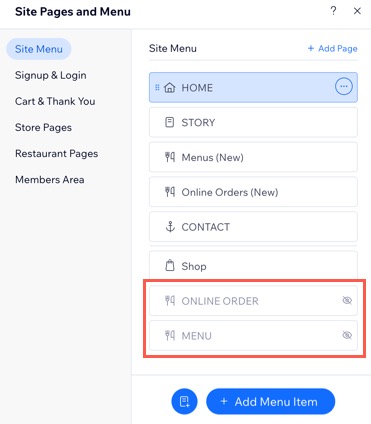
Qual é a próxima etapa?
Quando tudo estiver configurado, lembre-se de remover os apps antigos do seu site. Saiba mais sobre como remover os apps Pedidos do Wix Restaurantes e Menus do Wix Restaurantes originais.
Perguntas frequentes
Clique nas perguntas abaixo para saber mais.
Como posso receber notificações de pedidos por fax?
Ainda posso receber notificações por SMS sobre pedidos?
Quais são as principais diferenças entre o app original e o novo?
Quais novos recursos estão disponíveis no novo app de pedidos online?
O que acontece se eu não terminar de atualizar a tempo?
Existem novas opções de personalização disponíveis nos novos apps?
Como faço para definir a disponibilidade do menu para pedidos online?
Meus clientes vão notar alguma diferença?
Ainda terei acesso aos dados dos meus pedidos após a mudança?


 ao lado da notificação relevante.
ao lado da notificação relevante. 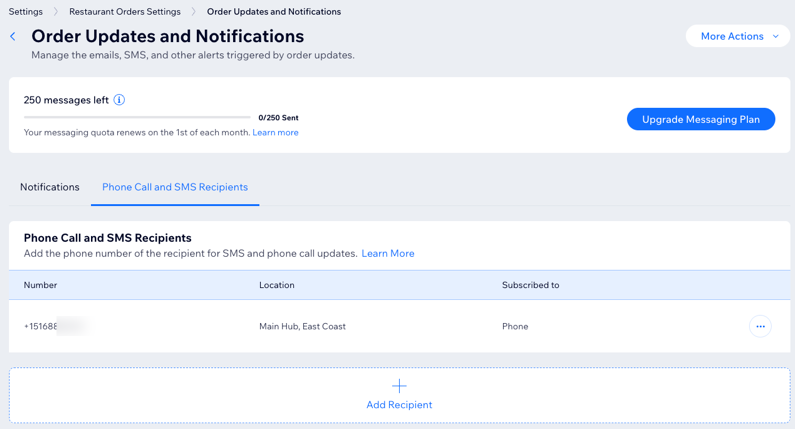

 ao lado da automação relevante.
ao lado da automação relevante. 